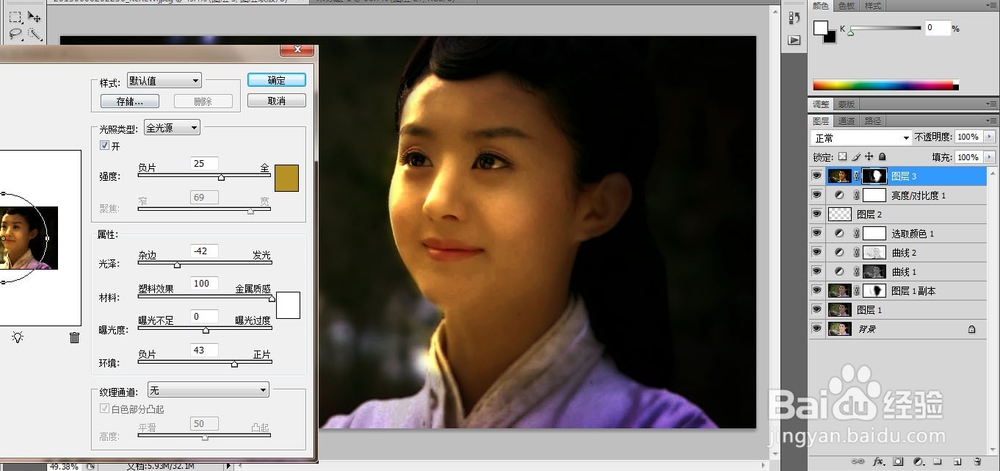1、执行文件-打开,快捷方式Ctrl+O打开素材文件,Ctrl+J复制背景层得图层1。

2、选择图层1,执行【图像】-【应用图像】命令,参数设置如下,其目的是压暗亮光区域,令皮肤体现质感。
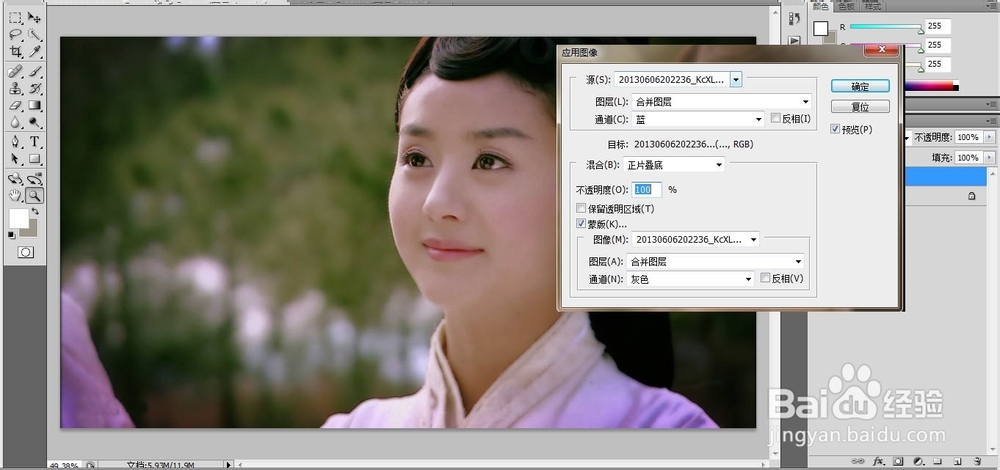
3、再次选择图层1,执行【图像】-【应用图像】命令,参数设置如下,其目的是进一步压暗亮光区域,使皮肤质感更强。
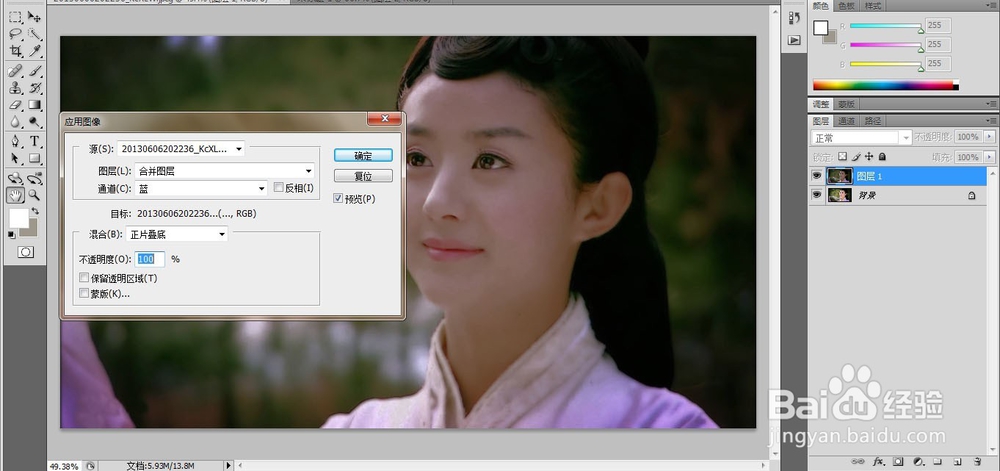
4、按Ctrl+J复制图层1,得图层1副本,选择图层1副本,,并将其移至图层最上面,添加黑色蒙版后使用白色画笔涂抹皮肤以外的区域。

5、按Ctrl+Shift+Alt+2键提取高光,建立“曲线”调节层对亮部区域稍做提亮处理。
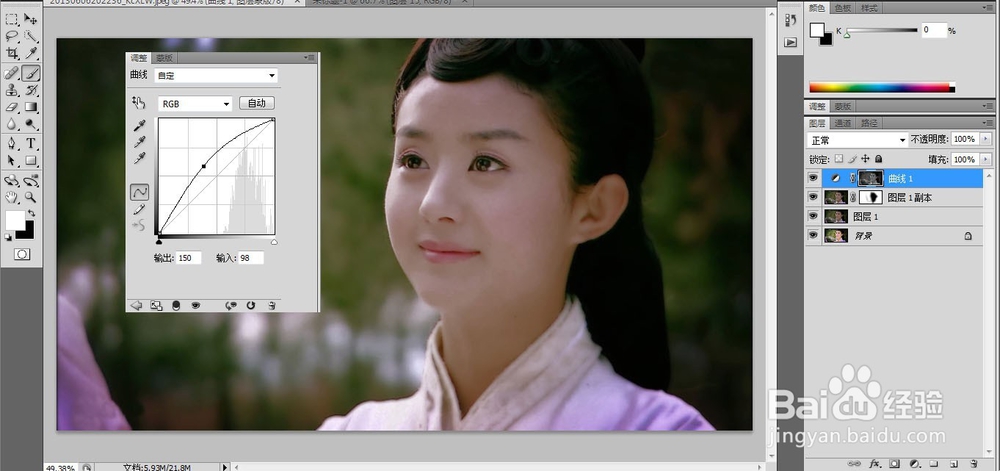
6、Ctrl+Shift+I反选选区后,建立“曲线”调节层对暗部区域稍做压暗处理.
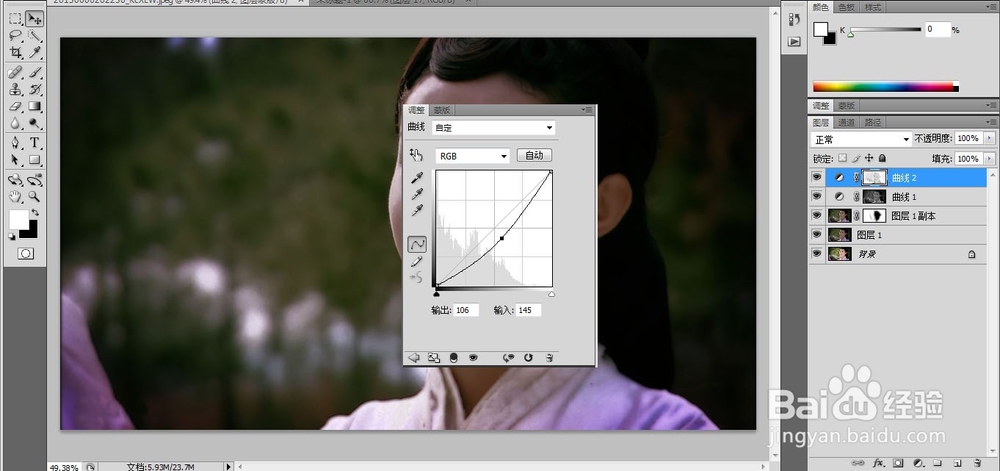
7、建立“可选颜色”调节层,参数调节如下,其目的是让皮肤变得黝黑,并设置图层的混合模式为正片叠底,不透明度为60%

8、创建图层2,使用白色画笔在如图的区域涂抹,再设置其混合模式为柔光,不透明度为18%,其目的是增强质感效果。
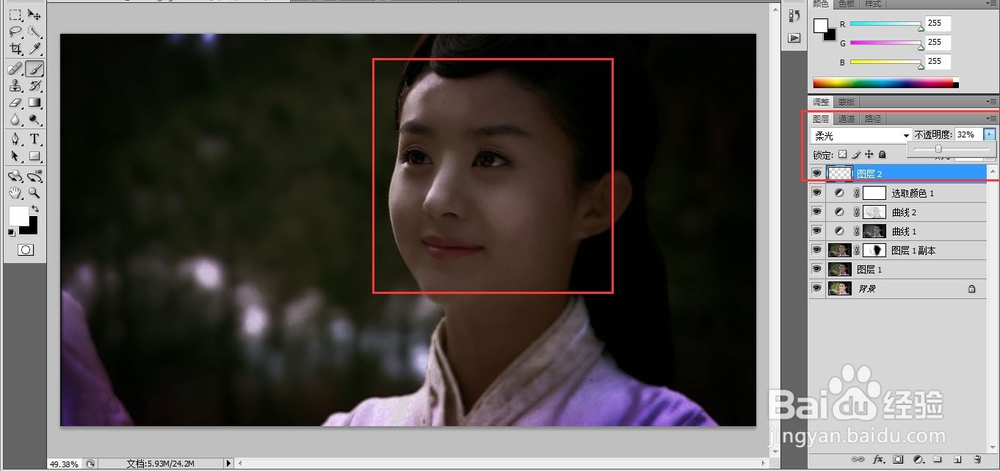
9、使用“亮度/对比度”调节层,调节人像的对比度。
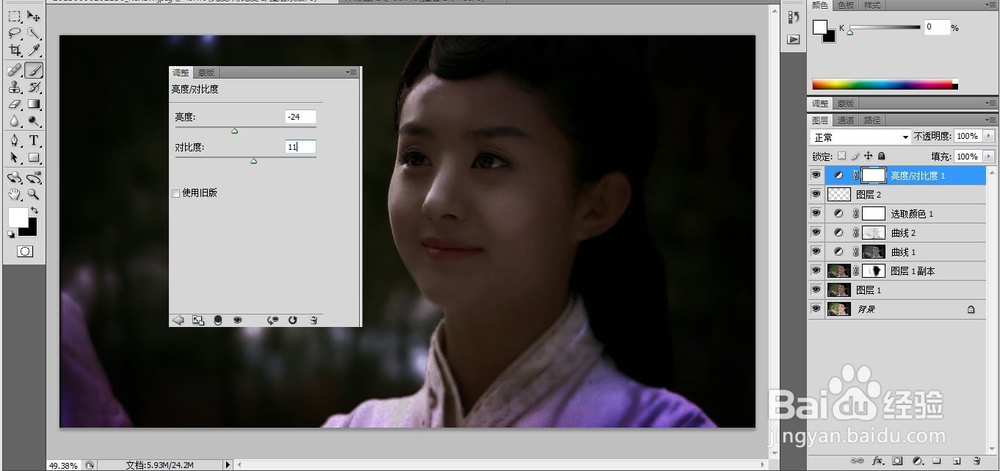
10、按Ctrl+Shift+Alt+E盖印所有图层得图层3,执行【滤镜】-【渲染】-【光照效果】命令,参数如下:目的是对人像进行铜色渲染。按Ctrl+F再次执行光照效果,并复制图层1副本的蒙版,最终效果如图: